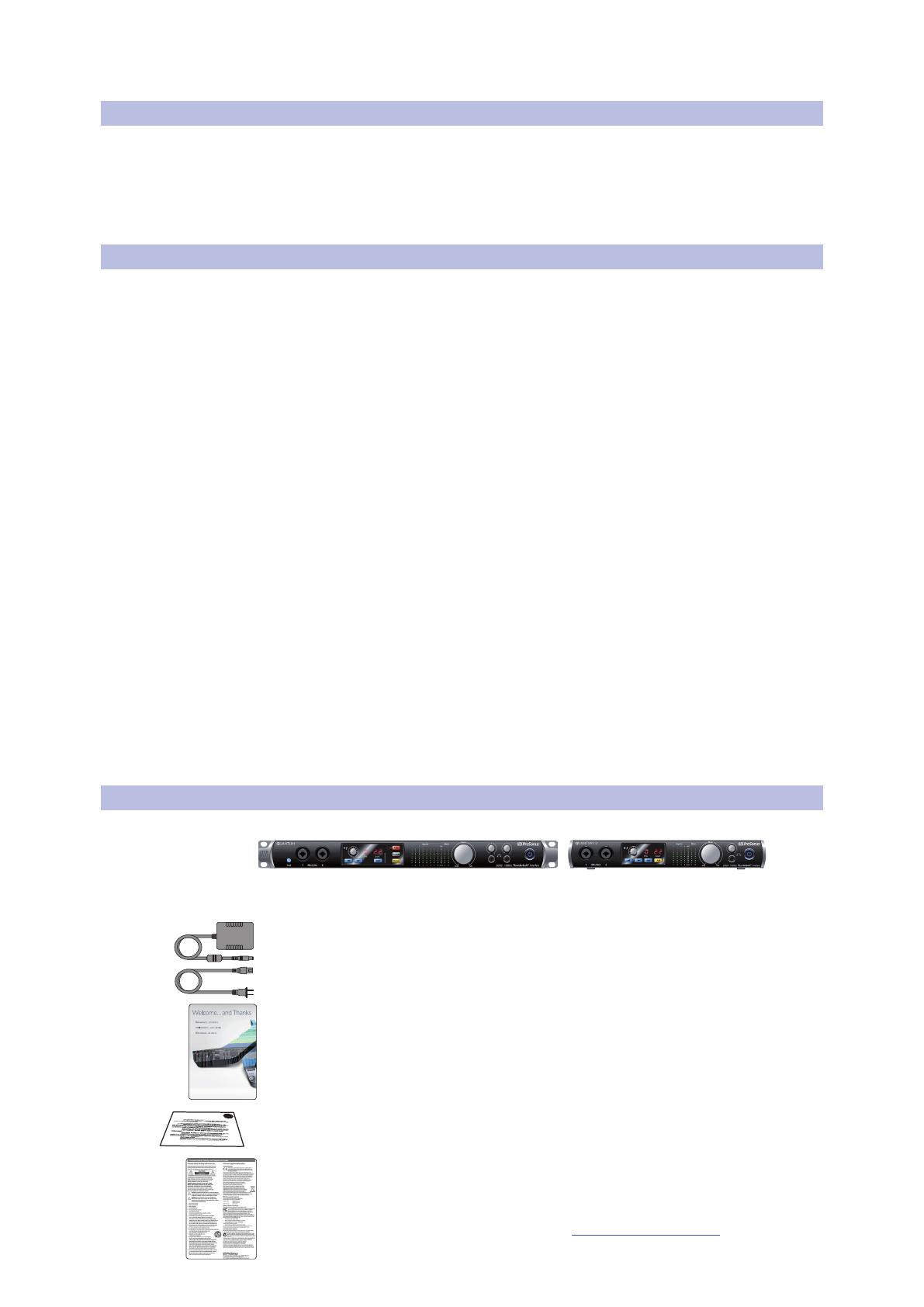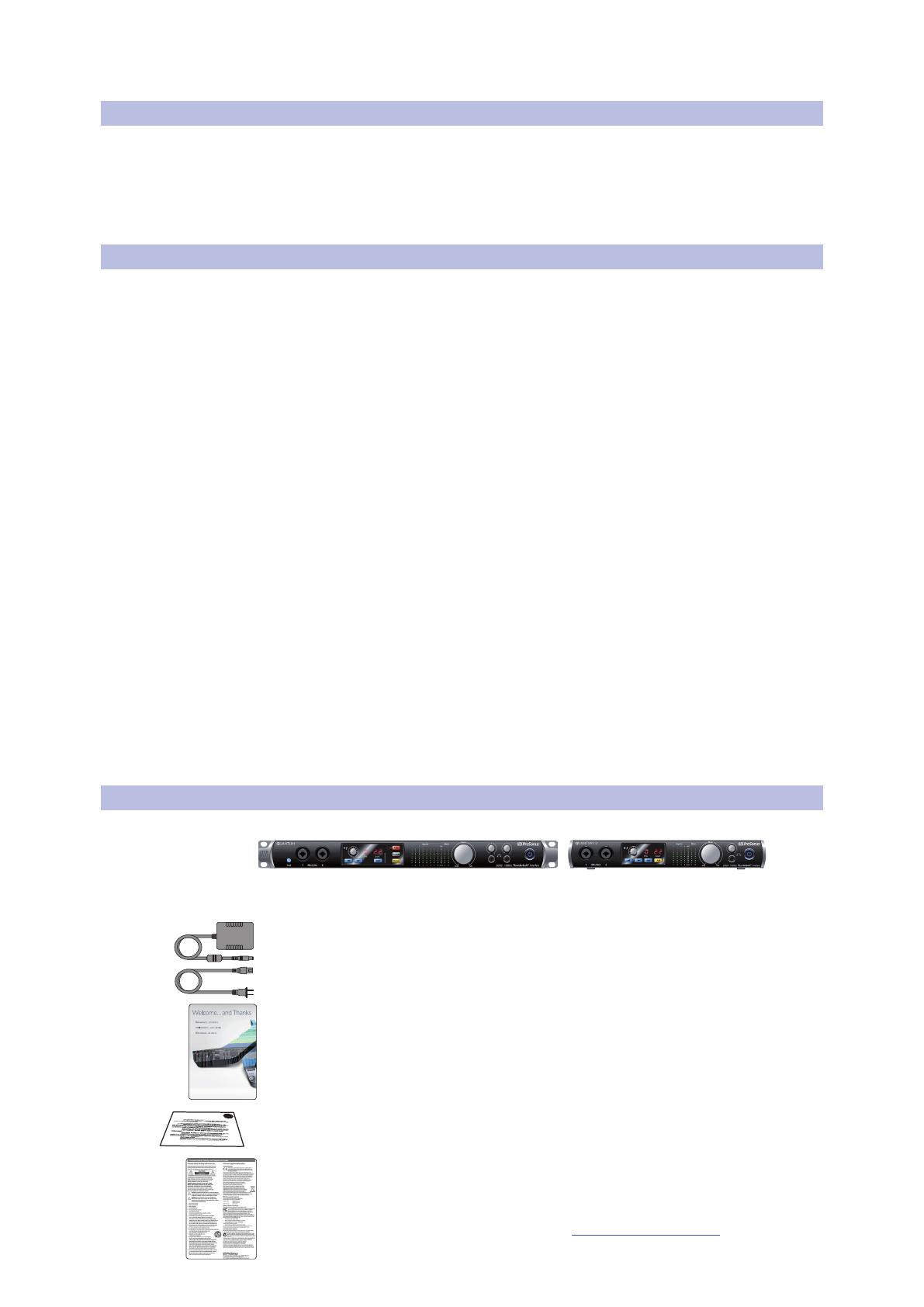
1 Présentation
1.3 Caractéristiques d'UC Surface
Série Quantum
Mode d'emploi
1.3 Caractéristiques d'UC Surface
UC Surface est une puissante application de mixage de retour qui vous permet de
contrôler les préamplis et les fonctions de votre Quantum.
• Contrôle à distance du niveau de préampli et de l’alimentation fantôme 48 V
• Contrôle à distance, talkback, atténuation et coupure du son
• Contrôle à distance de la sensibilité de l'entrée ligne
1.4 Caractéristiques de Studio One Artist
Toutes les interfaces audio Presonus comprennent le logiciel d'enregistrement
PreSonus Studio One Artist, livré avec plus de 4 Go de plug-ins, boucles et échantillons
afin de vous apporter tout ce dont vous avez besoin pour enregistrer et produire de
la musique. Toutes les fonctions de contrôle des mixages de retour et des préamplis
de votre interface Quantum sont intégrées à la fonction « Mix. de retour », une
caractéristique unique de Studio One. Le guide de prise en main en section 6 de ce
mode d'emploi vous aidera à configurer votre interface Quantum et vous fournira un
aperçu des fonctionnalités de Studio One.
• Le mixage de retour Cue Mix fournit un contrôle intégré complet de toutes les
fonctions de la Quantum
• Nombre illimité de pistes, inserts et départs
• 20 plug-ins Native Effects™ de haute qualité : modélisation d'ampli (Ampire
XT), retard (Analog Delay, Beat Delay), distorsion (RedLight Dist™), traitement
dynamique (Channel Strip, Compressor, Gate, Expander, Fat Channel, Limiter,
Tricomp™), égaliseur (Channel Strip, Fat Channel, Pro EQ), modulation
(Autofilter, Chorus, Flange, Phaser, X-Trem), reverb (Mixverb™, Room Reverb) et
utilitaires (Binaural Pan, Mixtool, Phase Meter, Spectrum Meter, Tuner)
• Plus de 4 Go de boucles, échantillons et instruments, dont : Presence™ XT
(lecteur virtuel d'échantillons), Impact (boîte à rythmes virtuelle), SampleOne™
(échantillonneur virtuel), Mai Tai (synthétiseur polyphonique à modélisation
analogique) et Mojito (synthétiseur soustractif virtuel à modélisation analogique)
• Affectations MIDI innovantes et intuitives
• Puissante fonctionnalité de glisser-déposer pour un flux de production plus
rapide
• Disponible pour macOS et Windows
1.5 Contenu de l'emballage
Votre ensemble Quantum contient :
Quantum ou Quantum 2 PreSonus –
Interface audio Thunderbolt et centre de commande de studio
Bloc d'alimentation externe
Guide des raccourcis-clavier de Studio One
Carte d'enregistrement du produit et d'autorisation des logiciels
Guide de sécurité et de conformité PreSonus
Conseil d'expert : tous les logiciels et pilotes qui accompagnent votre interface
Quantum PreSonus sont disponibles au téléchargement depuis votre compte
utilisateur My PreSonus. Il vous suffit de visiter http://my.presonus.com et d'enregistrer
votre interface Quantum pour recevoir les téléchargements et les licences.